系统gpedit.msc找不到怎么办,解决办法 gpedit运行不了
gpedit 人气:0
gpedit运行不了,系统gpedit.msc找不到怎么办,解决办法。很多用户使用电脑的时候,系统提示找不到组策略gpedit.msc,请确定文件是否正确,再试一次的错误情况,这是怎么一回事呢?由于系统中“gpedit.msc”系统文件被破坏或丢失导致,该这么解决呢?今天小编带来了解决方法,具体的下面一起来看看吧。
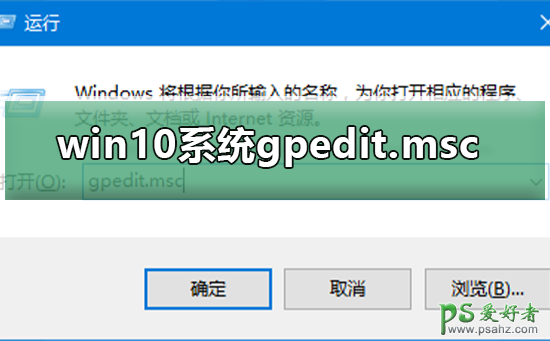
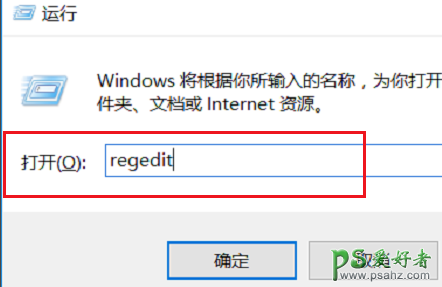
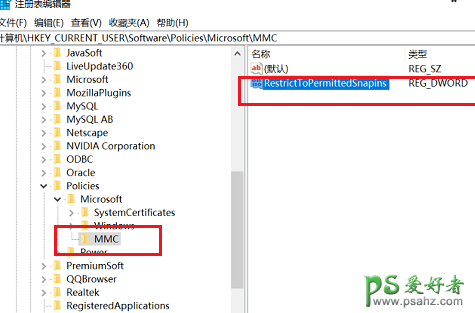
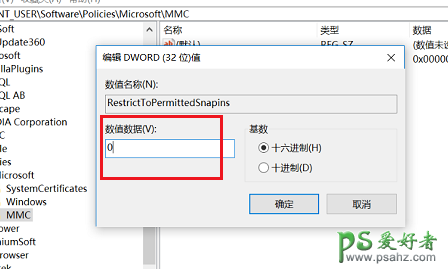
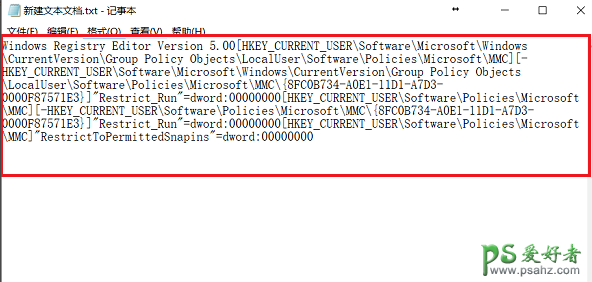
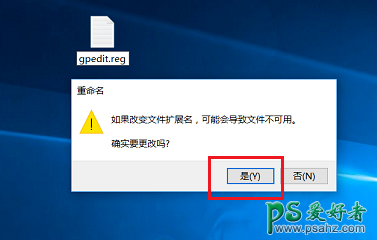
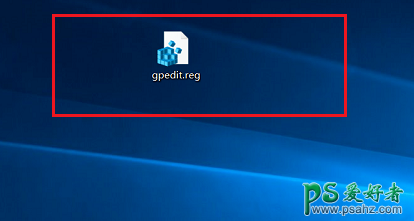
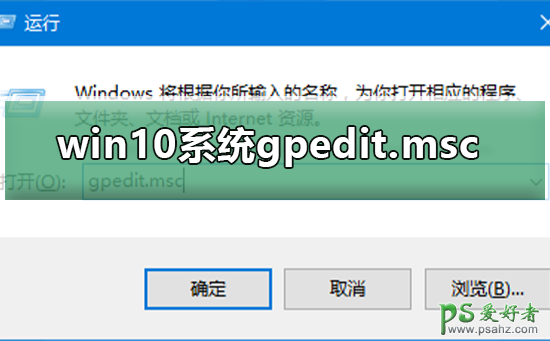
win10系统gpedit.msc找不到的解决方法
第一种方法
1、在win10系统上按win+R键打开运行,输入regedit,如下图所示:
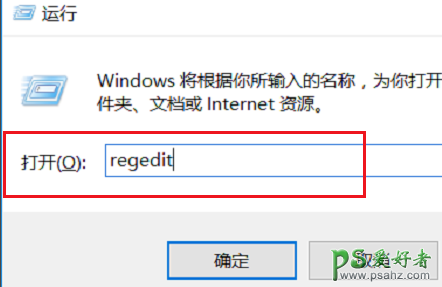
2、依次点击HKEY_CURRENT_USER-Software-Policies-Microsoft-MMC,在右侧找到RestrictToPermittedSnapins,需要注意的是如果没有MMC文件夹,直接使用方法二解决,如下图所示:
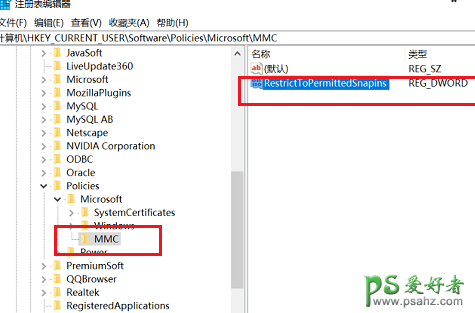
3、选中RestrictToPermittedSnapins之后,双击进去编辑,将值设为0,点击确定就完成了,如下图所示:
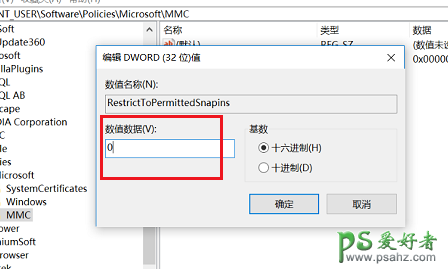
第二种方法
1、在我们的电脑上新建一个文本文档,输入以下代码,这里直接提供一个已经修改好的reg文件下载路径https://pan.baidu.com/s/1mr4VlHhs3vFX2lHOPQ-hPA,如下图所示:
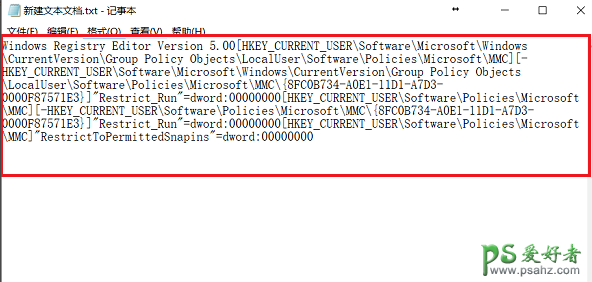
2、将文本文档的后缀名改成reg,弹出框之后,点击是,如下图所示:
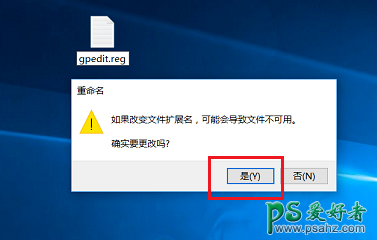
3、制作好reg文件之后,双击运行,再去运行输入gpedit.msc,点击确定,就打开本地组策略编辑器了,如下图所示:
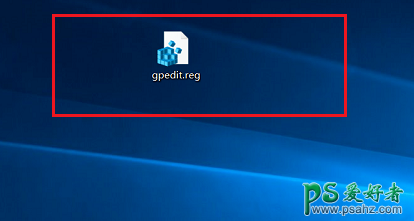
加载全部内容
- 猜你喜欢
- 用户评论